

Die gesamte Elektronik ist anfällig für Verschleiß, vor allem wenn Sie die Kilometerleistung verringern möchten Ihre Geräte. Flaggentelefone sollen Jahre halten, aber es gibt keine Garantie, dass sie tatsächlich werden. Einige Benutzer bevorzugen es, Geräte so lange zu behalten, wie sie physisch funktionieren können. Wenn ein Bildschirm zerstört wird, gibt es keine andere Option als zu ersetzen. Jedoch sind beschädigte Kanten oder eine fehlerhafte Taste etwas, was ein Benutzer tolerieren könnte. Wenn der Ein- / Ausschalter auf Ihrem Gerät nicht mehr funktioniert, sind viele wichtige Funktionen wie das Ein- / Ausschalten Ihres Geräts und das Erstellen von Screenshots gesperrt. Die gute Nachricht ist, ein gebrochener Power-Button bedeutet nicht, dass Ihr Telefon nutzlos ist. Sie können ein Android Phone mit einem defekten Power-Button verwenden. Es bedarf ein wenig Feinabstimmung, aber es ist machbar.
Da fast alle Androiden unterschiedlich sind, können wir nicht auf Details einzelner Geräte eingehen, wir können jedoch plattformspezifische Lösungen diskutieren. Wenn Ihr Telefon ausgeschaltet ist, lesen Sie nach, wie Sie ein Android-Telefon mit einer defekten Ein / Aus-Taste einschalten.
Mit den folgenden Lösungen können Sie ein Android-Telefon mit einer defekten Ein / Aus-Taste sperren / entsperren
"Immer im Display" ist eine schnelle und sofort einsatzbereite Lösung, mit der Sie das Sperren / Entsperren eines Geräts mit einer defekten Taste vermeiden können. Wenn Sie Ihr Telefon in den Modus "Immer im Display" schalten und die Zeitüberschreitung des Bildschirms kurz unterbrechen, müssen Sie den Netzschalter nicht sperren / entsperren. Natürlich wird dies Ihre Akkulaufzeit belasten. Es funktioniert, wenn Sie neben Ihrem Laptop / Desktop sitzen, aber nicht, wenn Sie unterwegs sind.


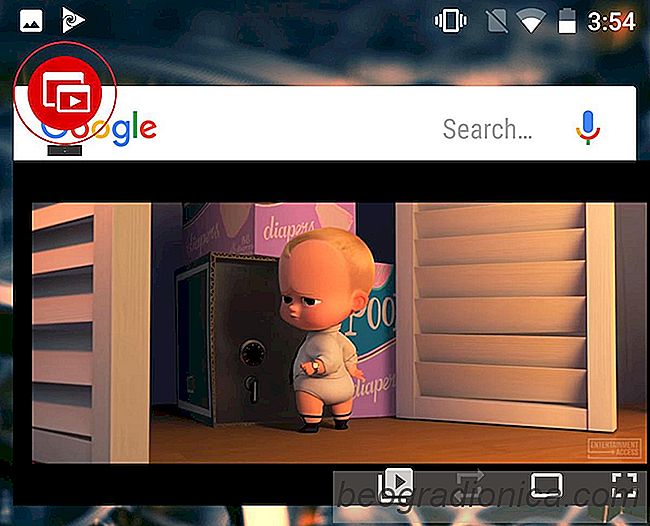
So erhalten Sie den YouTube PIP-Modus auf Android 7 oder niedriger
Android O verfĂĽgt ĂĽber eine neue PIP-Funktion. Es soll jetzt auf der Android O-Beta funktionieren, ist es aber nicht. Es ist auch eine experimentelle Funktion im System-UI-Tuner, damit es nicht zur stabilen Version kommen kann. PIP ist kein neues oder neuartiges Konzept. Es ist schon seit Ewigkeiten.

So nehmen Sie RAW-Fotos auf Android, No Root
Die Google Kamera-App ist eine meiner liebsten Kamera-Apps. Für iOS gibt es nichts Vergleichbares. Trotzdem gibt es Einschränkungen und Android-Entwickler wissen, wie man sie behebt. Google Camera + HDR ist eine portierte Version der Google Kamera-App, die HDR auf andere Geräte als Google überträgt. Es ist ein ziemlich erstaunlicher kleiner Port, der gerade die Fähigkeit hinzugefügt hat, RAW-Fotos auf Android-Telefonen zu nehmen.